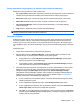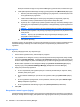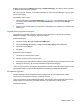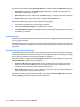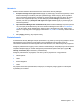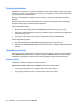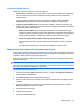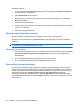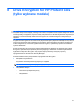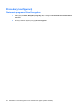HP ProtectTools User Guide - Windows XP, Windows Vista, Windows 7
Logons (Loginy) lub karcie Manage (Zarządzaj) w Password Manager, aby otworzyć ekran logowania,
a następnie wprowadź dane logowania.
Gdy utworzysz login, zostanie on automatycznie dodany do menu Password Manager Logons (Loginy
Password Manager).
Wyświetlanie menu Logons:
1. Naciśnij skrót klawiszowy Password Manager. Ctrl+Windows+h jest ustawieniem fabrycznym. W
celu zmiany skrótu klawiszowego, kliknij Password Manager, a następnie kliknij Settings
(Ustawienia),
2. Zeskanuj swoje odciski palców (w komputerach z wbudowanym lub podłączonym czytnikiem linii
papilarnych).
Organizowanie loginów w kategorie
Użyj kategorii by zachować porządek w loginach poprzez utworzenie co najmniej jednej kategorii.
Następnie przeciągnij i upuść loginy do wybranych kategorii.
Dodawanie kategorii:
1. Na panelu Security Manager kliknij Password Manager.
2. Kliknij kartę Manage (Zarządzaj), a następnie kliknij Add Category (Dodaj kategorię).
3. Wprowadź nazwę kategorii.
4. Kliknij OK.
Dodawanie loginu do kategorii:
1. Umieść kursor nad wybranym loginem.
2. Naciśnij i przytrzymaj lewy przycisk myszy.
3. Przeciągnij login do listy kategorii. Kategorie zostaną podświetlone gdy przesuniesz nad nie mysz.
4. Zwolnij przycisk myszy, gdy zostanie podświetlona odpowiednia kategoria.
Loginy nie są przenoszone do kategorii, ale kopiowane do wybranej kategorii. Możesz dodać ten sam
login do kilku kategorii, a także możesz wyświetlić wszystkie loginy klikając All (Wszystkie).
Zarządzanie loginami
Password Manager ułatwia zarządzanie informacją logowania dla nazw użytkowników, haseł i
wielokrotnych kont logowania z jednego, centralnego miejsca.
Loginy są wymienione na karcie Manage (Zarządzaj). Jeśli utworzono wiele loginów dla tej samej strony,
każdy z loginów jest wymieniony pod nazwą tej strony i jest przesunięty na liście loginów.
Zarządzenia loginami:
Zadania ogólne 35